1. Cara Mendeteksi Komputer Kena Serangan Virus
Beberapa hari yang lalu komputer saya terkena sebuah virus (mungkin kurang tepat juga dibilang virus, karena setelah saya cek tidak ada kerusakan system yang terjadi). Prosesnya memiliki nama ” .exe”, proses ini membuat saya tidak bisa langsung mendouble-click hard-drive komputer saya, setelah saya coba scan menggunakan Kaspersky 7 dan PCMAV RC23 proses ini tidak dikenali sebagai virus maupun malware.
Langkah-langkah penanganan :
Hal pertama yang saya lakukan adalah men-cek Proses yang sedang berjalan di Task Manager, process apa yang kira2 menyebabkan saya tidak bisa melakukan double-click di harddisk saya.. Setelah saya cek, ternyata terdapat proses yang bernama ” .exe” dan bukan bawaan vendor tertentu. Ketika proses ini di-end-task, proses ini akan berhenti, namun saat komputer direstart, maka proses ini akan berjalan lagi. Asumsi saya : proses ini sudah menyimpan sebuah registry di Windows.
Langkah berikutnya, saya menggunakan program yang bernama ProcessMonitor dan ProcessExplorer. Dengan 2 program ini, saya mencari proses yang namanya sudah diketahui sebelumnya di ProcessExplorer/Process Monitor. Setelah proses tersebut ditemukan, maka saya cek properties-nya dia nyimpen sodara-sodaranya dimana aja. Dalam kasus saya, dia nyimpen sodara-sodaranya di “HKEY_LOCAL_MACHINESOFTWAREMicrosoftWindowsCur rentVersionRun” (registry windows - bisa diakses dengan mengetikkan regedit di run), system32, dan di Drive C:. Setelah saya mengetahui letak master copy virus, maka proses berikutnya adalah menghapus semua proses dan registry yang telah diketahui tersebut, antara lain dengan :
1.mematikan terlebih dahulu processnya (lewat process explorer/process monitor)
2.menghapus kode di registry
3.menghapus virus yang ada di master location..(biasanya di system32)
Nah, ternyata terdapat masalah lagi saat saya ingin menghapus master copy yang terletak di system32. Saya tidak bisa menemukan master copy yang terletak di system32, maka saya coba langkah berikutnya, dengan membuka Tools>Folder Options>trus ke Tab View, dan centang Hide Extensions for known file types + Hide protected operating system filesnya dinonaktifkan sementara serta centang Show hidden files and folder diaktifkan. Akhirnya saya bisa menemukan copy dari virus ini, maka saya hapus, namun sebelumnya saya compress terlebih dulu (dan diberi password tentunya) untuk kemudian dikirimkan ke perusahaan antivirus
Sumber : Silahkan klik disini !!
2. Cara Menyecan Virus
- Disable fungsi System Restore Windows
- Restart, masuk safe mode.
- Scan komputer kita melalui safe mode
- Setelah selesai, restart, dan jangan lupa aktifkan kembali fungsi System Restore Windows
2. Scan PC kita menggunakan antivirus online.
- Disable fungsi System Restore Windows
- Restart, masuk Safe Mode With Networking (agar kita tetap bisa akses inet didalam safe mode)
- Scan menggunakan antivirus online, misalnya: http://security.symantec.com/ (rata2x antivirus online hanya support browser Internet explorer)
- Setelah selesai, restart, dan jangan lupa aktifkan kembali fungsi System Restore Windows
3. Memeriksa secara manual
- Ctrl + Alt + Del (task manager)
- Pada task manager lihat aktivitas mencurigakan dari file2x yang bekerja di background (biasanya berekstensi .dll atau .exe)
- Jika ditemukan, tandai dan cari informasi dimana letak file “tersangka” ini
- Jika sudah didapat, restart, masuk ke Safe Mode.
- Dari safemode hapus file mencurigakan tadi
4. Memeriksa Startup Manager
- Start -> Run -> msconfig
- Pada jendela msconfig kita periksa, file startup mana yang terlihat janggal, disable saja, kalau perlu dihapus (gunakan metode no. 3)
5. Memeriksa System Registry kita
Cara ini yang paling melelahkan, meskipun ada softwarenya, namun jika kita salah menggunakan, bisa fatal akibatnya bagi kestabilan system.



0 komentar:
Posting Komentar